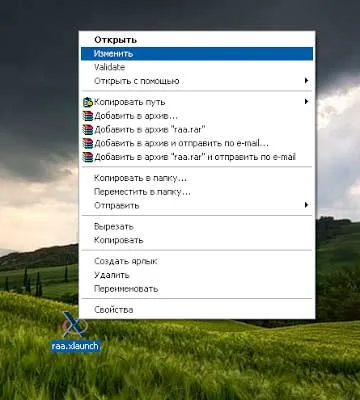Putty Xming-nek - a távoli kezdeni ábrázolási szoftver linux ablakok ssh-
Ha felkeressük az asztali számítógép Microsoft Windows, a távoli számítógéphez egy Linux operációs rendszert mi használ Putty, majd amikor ez a beállítás, akkor csak futtatni parancssori segédprogramok. Mi a teendő, ha azt szeretnénk, hogy futtatni a grafikai program, mint például a Firefox és a nautilus. Ez egyszerű.
Tegyük fel, egy távoli Linux telepítve SSH szerver most a célunk, hogy távolról futtatni grafikus programok.
A konfiguráció a / etc / ssh / sshd_config lehetővé kell tenni, hogy irányítsa át a grafikus felület:
2. Határozza meg a Linux billentyűzet
3. Adja meg az UTF-8 kódolást
4. Adja meg a felhasználói adatok (bejelentkezési név és jelszó)
5. Kapcsolja be az X11-továbbítás GUI.
X11autentifikatsii protokoll - MIT-Magic-Cookie-1
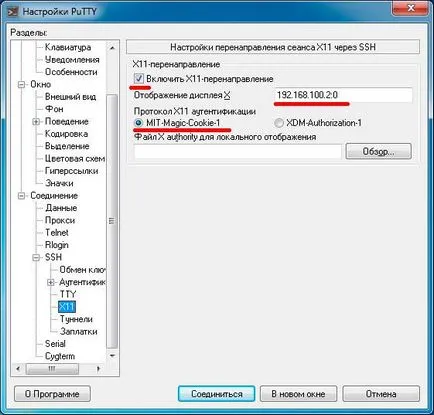
Menj vissza a munkamenet lapon, tárolja és csatlakozzon. Abban az esetben, sikeres kapcsolat, azt látjuk, a szöveges konzolon. Most már távolról futtatni konzolos programok, de nem grafikus programok. Szóval hagyjuk idején a kapcsolat SSH-n keresztül.
Telepítése és konfigurálása Xming-nek X Server for Windows
Információk ezen az oldalon volt hasznos az Ön számára? Megtalálta a választ a kérdésre?
Amellett, hogy a gitt meg magad Xming-nek X Server for Windows. letöltés Xming-nek
Telepítse Xming-nek. A telepítés során adja meg, milyen gitt telepítve, például Normál PuTTY, ha a C: \ Program Files \ PuTTY \ PuTTY.exe
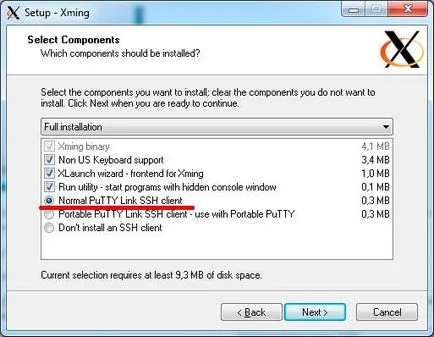
Most állítsd Xming-nek. Ehhez futtassa XLaunch programot - egy varázsló. Adja meg a módját, hogy az integráció a Windows grafikus környezetben. Például az első, amikor minden Linux alkalmazás ablakot és kijelző szám = 0.
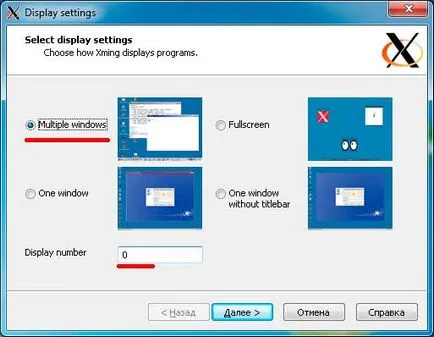
Azt javasoljuk, hogy automatikusan elindítja a kívánt alkalmazás iksami, de én végigmenni én fut PuTTY.
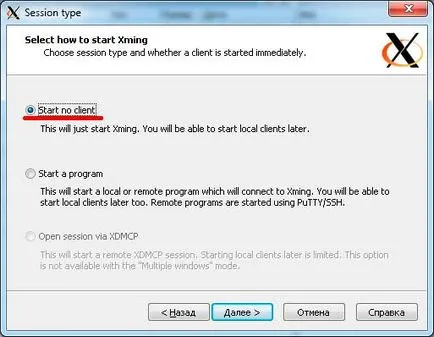
Adja meg a rendszerindítási lehetőségek Xming-nek.
Vágólap opcióval, hogy integrálja a vágólapra.
Bemutattam a következő paramétereket befejezni a munkát:
-vágólap -multiwindow -xkblayout minket, ru, ua -xkbvariant, winkeys -xkboptions grp: ctrl_shift_toggle, grp_led: scroll, grp: switch
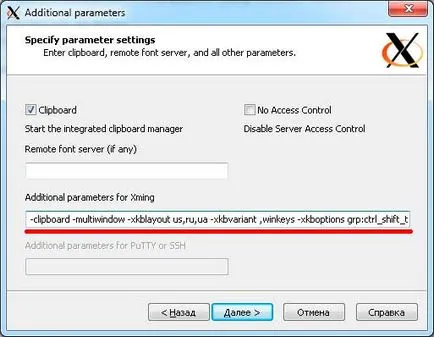
Következő Hit menteni a konfigurációt, amely nem lehet beállítani minden egyes alkalommal, és azonnal megkezdi a X-szerver elmentett beállítások
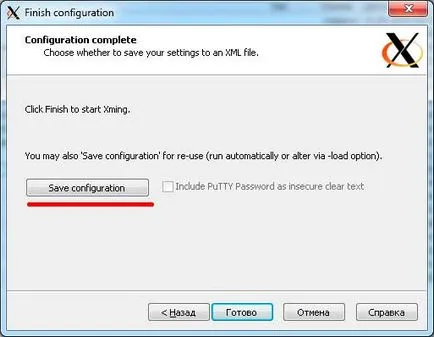
Mentse el a konfigurációs fájlba nevű - config.xlaunch
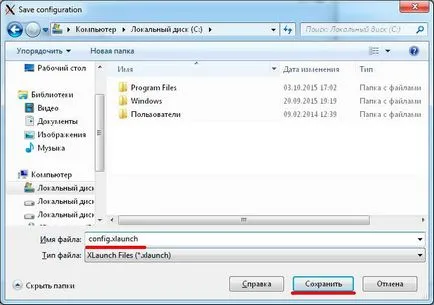
Most nyomja meg a „Finish” kezdeni az X-szerver
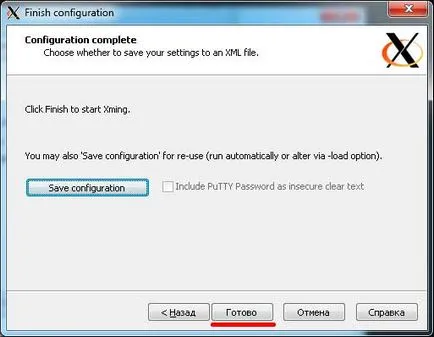
ikon jelenik meg a tálcán Xming-nek
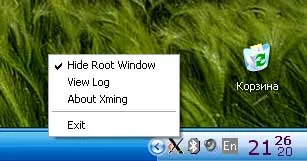
Az X-kiszolgáló fut. Vissza a konzol, így gittet és parancsok futtatására a háttérben
firefox
nautilus
Firefox böngésző és fájl böngésző kell nyitni, mint a normál ablak ablakok
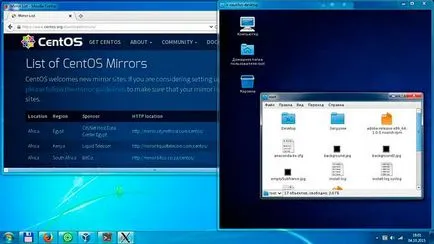
Indítsuk el a szerver ugyanazokat a beállításokat, akkor egyszerűen megnyit egy mentett fájlt - config.xlaunch
A jövőben meg lehet változtatni a beállításokat a helyi menüből a fájl config.xlaunch